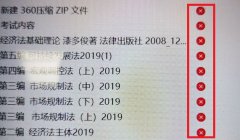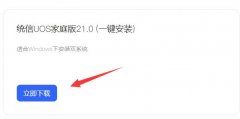显卡驱动更新是提升电脑性能和稳定性的关键步骤。无论是游戏爱好者还是专业设计师,显卡驱动的更新都能显著改善系统的处理能力,确保软件和游戏以最佳状态运行。了解如何正确更新显卡驱动,不仅能够帮助用户获得更好的体验,还能避免潜在的兼容性问题和系统故障。
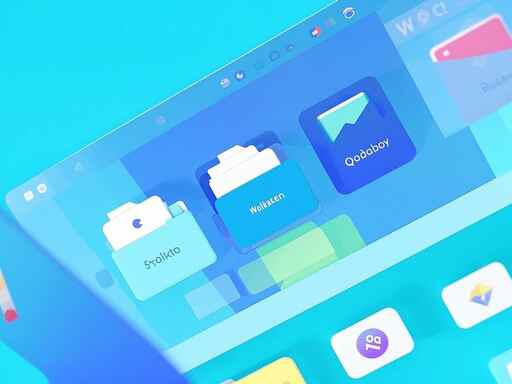
在进行显卡驱动更新前,要明确下面几个重要因素。了解当前显卡的型号和品牌。显卡通常由两个主要厂商生产,NVIDIA和AMD。不同型号的显卡对应不同的驱动程序,混用必然导致性能下降或系统崩溃。可以通过设备管理器或者专业软件(比如GPU-Z)来确认显卡的确切型号。
驱动更新的方法主要分为自动和手动两种。对于大多数用户,自动更新可能是更方便快捷的选项。操作系统通常具备提示用户更新驱动的功能,许多显卡厂商也提供了专用的更新工具,如NVIDIA的GeForce Experience和AMD的Radeon Adrenalin。这些工具能够在后台检测最新驱动,并指导用户进行更新。
手动更新则需要从官方网站下载最新的驱动程序。这一方法相对复杂,但对于一些追求极致性能的用户来说,能够更好地控制更新过程。访问NVIDIA或AMD的官网,找到对应显卡的驱动下载页面,选择适合操作系统和显卡型号的驱动程序进行下载。完成下载后,卸载旧驱动,并在干净的环境下安装新驱动,以避免冲突。
了解显卡驱动更新的市场趋势也大有裨益。科技行业发展迅猛,新发布的驱动常常针对最新的游戏和应用进行优化,提升性能和画面效果。随着硬件的发展,不同版本的驱动可能会对某些游戏或软件展现出不同的兼容性和性能,因此定期关注硬件评测和驱动程序更新动态,能够让用户站在行业的前沿,尽享最佳体验。
在DIY组装过程中,确保显卡驱动的及时更新,可以让系统充分发挥其性能。在新游戏发布或者引入重大的操作系统更新时,及时检查显卡驱动的兼容性与性能优化,能够有效避免意外的性能瓶颈。清理旧驱动和优化系统设置同样重要,建议使用专门的清理工具,确保驱动的干净安装,从而实现更稳定的性能表现。
为帮助用户更好地理解显卡驱动更新,以下是常见问题解答:
1. 如何检查当前显卡驱动版本?
使用设备管理器,找到显示适配器,右键显卡选择属性,再查看驱动选项卡中的版本信息。
2. 显卡驱动更新后,系统崩溃该怎么办?
尝试进入安全模式,回滚至之前的驱动版本,重新安装有效的驱动可能解决问题。
3. 显卡驱动更新频率有多高?
一般而言,主流显卡厂商每月或每隔几个月发布新驱动,游戏大型更新时,相关驱动也有可能随之更新。
4. 手动更新驱动时,如何确保下载的驱动安全?
仅从显卡厂商的官网或可信赖的技术网站下载驱动,以避免恶意软件。
5. 更新显卡驱动后,性能真的有提升吗?
更新驱动一般会优化游戏和软件的兼容性,解决已知问题,可能会看到显着的性能提升,尤其是在新游戏发布后。